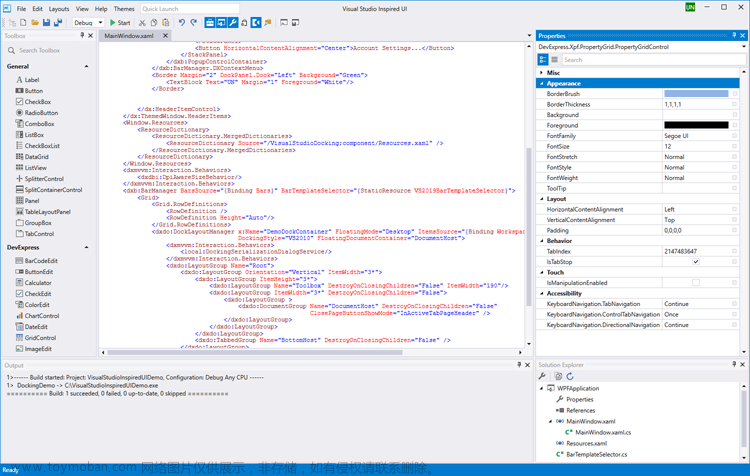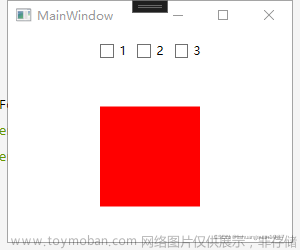绑定与通知属性到界面
本文同时为b站WPF课程的笔记,相关示例代码
前言
在上一篇文章C#代码事件里面,我们介绍了利用给控件命名的方式,在后端代码中访问并修改属性。这样子直截了当,但是这样后端代码依赖于前端。如果前端的代码变动较大,后端代码可能要大面积重构。
于是利用绑定的这种方法,将前后端分离,前端只需把需要修改的属性设置好绑定变量名,后端只需盯着这些变量名进行操作。
这样还可以实现前后端双人开发,后端开发者只需把那些操作的接口名称告诉前端,让对方去绑定相应的空间属性即可。
绑定
控件属性设置为"{Binding xxxx}"
例如绑定文本框的文字内容到UserName:
<TextBox Text="{Binding UserName}" Grid.Row="0" Grid.Column="1" Margin="2"/>
在后端中写入:
public string UserName { get; set; }
接下来就可以在后端的代码中直接使用变量UserName。
其中get; 与set;是自动生成了属性的访问器,分别用于获取属性的值与修改属性的值。这是自动实现的属性,不需要手写。
可以输入
prop然后按 Tab 键两次,一键生成public int MyProperty { get; set; }属性的代码模板,加快了编写常见代码结构的速度。
属性的初值
假如想要程序刚运行的时候,文本框里就已经有文字,可以给绑定的变量赋值:
public string UserName { get; set; } = "333"
但是运行会发现,并没有预期的效果。
可以在窗口的构造函数public MainWindow()中,初始化窗口InitializeComponent();之后,将窗口的 DataContext 设置为窗口本身的实例:
public MainWindow()
{
InitializeComponent();
this.DataContext = this;
}
在上面的例子中,UserName 是 MainWindow 的一个属性。通过将 DataContext 设置为 this(即 MainWindow 的当前实例),告诉了数据绑定引擎应该在当前的 MainWindow 实例中查找 UserName 属性。
这样,在 XAML 中使用 {Binding UserName} 的时候,它能正确地找到 MainWindow 的 UserName 属性,并将其与 UI 元素关联起来。
自动更新界面
接下来的后端代码中,即使对于变量UserName做出了修改,前台的界面也不会实时的发生变化。
为了使 WPF 的数据绑定能够响应属性值的变化,并自动更新界面,需要实现
INotifyPropertyChanged接口。这个接口用于通知数据绑定引擎某个属性的值已经改变,从而引擎可以更新绑定到该属性的 UI 元素。
以下详细说明:
实现INotifyPropertyChanged接口
在这个类(上面的例子中是``MainWindow)中实现 INotifyPropertyChanged接口,需要声明一个PropertyChanged` 事件:
public partial class MainWindow : Window, INotifyPropertyChanged
{
public event PropertyChangedEventHandler PropertyChanged;
}
定义 RaisePropertyChanged 函数:
private void RaisePropertyChanged(string propertyChanged)
{
PropertyChangedEventHandler handler = this.PropertyChanged;
if (handler != null)
handler(this, new PropertyChangedEventArgs(propertyChanged));
}
- 这个函数用于触发
PropertyChanged事件。 - 当某个属性的值被改变时,我们只需要调用这个方法,传递属性的名字作为参数,这样界面就会发生更新。
修改属性以触发 PropertyChanged 事件
private string _UserName = "333";
public string UserName
{
get { return _UserName; }
set
{
if (_UserName != value)
{
_UserName = value;
RaisePropertyChanged(nameof(UserName));
}
}
}
- 对于需要绑定的每个属性,我们就不再使用原本自动实现的属性(原本的是自动生成的,只需要写
{ get; set; }就行。 - 而是,首先需要给每个属性创建一个私有字段(在这个案例中就叫
_UserName)。 - 在属性的
set访问器中,我们设置字段的值,并且调用RaisePropertyChanged方法,可以达到一旦变量改变,就更新界面的效果。
可以输入
propfull然后按 Tab 键两次,一键生成以下代码模板:private int myVar; public int MyProperty { get { return myVar; } set { myVar = value; } }然后可以根据需要修改类型(
int)、字段名(myVar)和属性名(MyProperty)。对于上面的INotifyPropertyChanged的情况,还需要在set访问器中添加属性值变化通知的代码。
总结
绑定
例如绑定文本框的文字内容到UserName:
<TextBox Text="{Binding UserName}"/>
在后端中写入:
public string UserName { get; set; }
可以输入prop使用代码模板。
初值
直接赋值
public string UserName { get; set; }
但是注意将窗口的 DataContext 设置为窗口本身的实例
public MainWindow()
{
InitializeComponent();
this.DataContext = this;
}
实时更新
声明 PropertyChanged 事件:
public partial class MainWindow : Window, INotifyPropertyChanged
{
public event PropertyChangedEventHandler PropertyChanged;
}
定义 RaisePropertyChanged 函数:文章来源:https://www.toymoban.com/news/detail-822405.html
private void RaisePropertyChanged(string propertyChanged)
{
PropertyChangedEventHandler handler = this.PropertyChanged;
if (handler != null)
handler(this, new PropertyChangedEventArgs(propertyChanged));
}
修改属性触发更新事件
private string _UserName = "333";
public string UserName
{
get { return _UserName; }
set
{
if (_UserName != value)
{
_UserName = value;
RaisePropertyChanged(nameof(UserName));
}
}
}
可以输入propfull使用代码模板。文章来源地址https://www.toymoban.com/news/detail-822405.html
到了这里,关于WPF绑定与通知属性到界面的文章就介绍完了。如果您还想了解更多内容,请在右上角搜索TOY模板网以前的文章或继续浏览下面的相关文章,希望大家以后多多支持TOY模板网!